Cum să ștergeți automat istoricul și cookie-urile Firefox la ieșire

Poate că utilizați un computer partajat la școalăsau acasă. Oricum ar fi, ștergerea fișierelor și cookie-urilor din browserul temporar este un lucru inteligent de făcut din când în când. Iată un sfat despre cum puteți face acest lucru automat de fiecare dată când închideți Firefox.
În mod implicit, Firefox vă salvează toate datele, inclusivistoric de navigare, cookie-uri, cache și chiar și cuvinte cheie căutate. Deși este destul de simplu să ștergi manual cookie-urile și fișierele temporare, Firefox are o caracteristică grozavă pentru a șterge automat totul de fiecare dată când ieșiți din Firefox. Dacă utilizați un computer partajat la școală, la serviciu sau acasă - acesta este un lucru bun. Iată cum îl configurați.
Deschide Firefox, faceți clic pe butonul Firefox din stânga sus și faceți clic pe Opțiuni din meniul derulant.
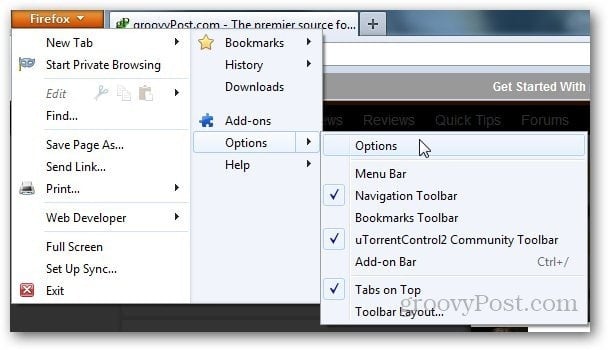
Faceți clic pe fila Confidențialitate.
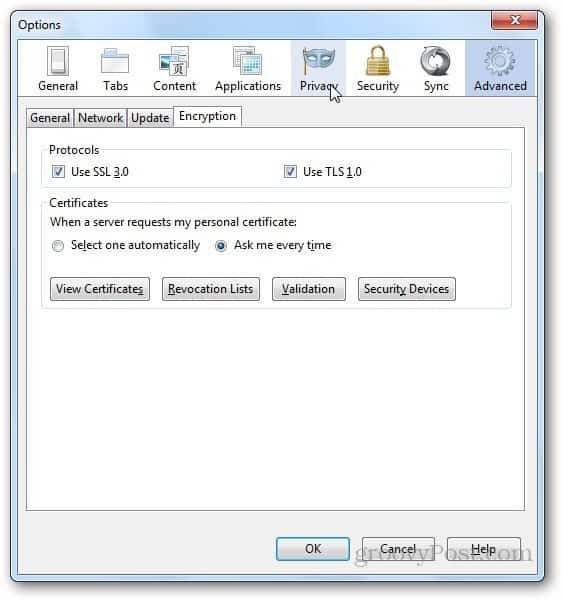
În secțiunea Istoric, faceți clic pe meniul derulant așa cum se arată mai jos și selectați Utilizați setări personalizate pentru istoric.
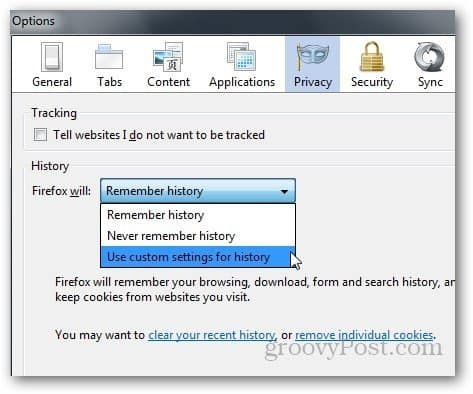
Acum, selectați caseta de selectare care scrie Clear History la ieșirea din Firefox. Faceți clic pe Ok.
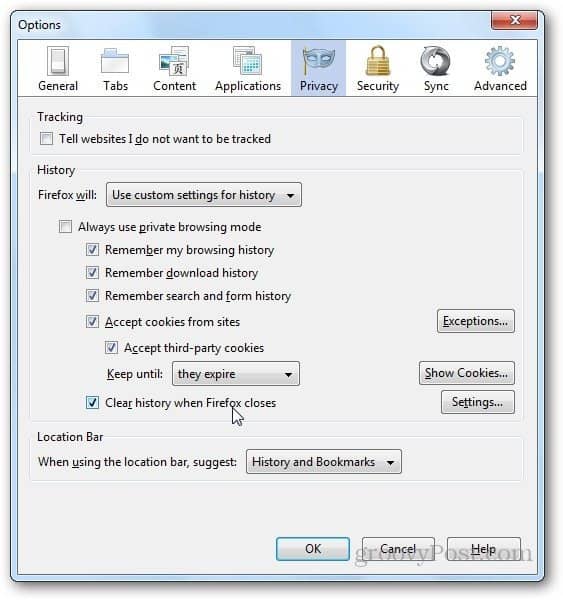
Dacă doriți să personalizați setările și să ștergeți doar date specifice, faceți clic pe Setări chiar lângă a șterge istoricul la opțiunea de ieșire.
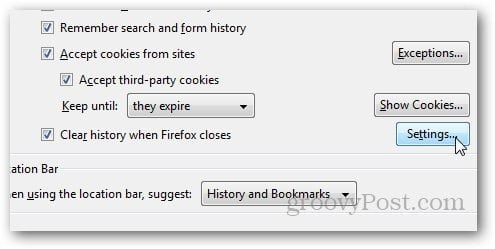
Selectați datele pe care doriți să le ștergeți din Ieșire și faceți clic pe Ok.
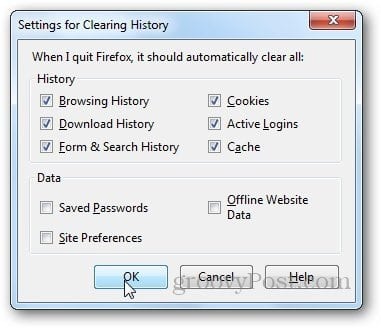
Acum, Firefox va șterge toate datele selectate atunci când veți părăsi Firefox automatizarea unui proces pe care mulți îl fac manual.
Mai multe alte browsere au o funcționalitate similară, astfel încât dacă sunteți și un utilizator al Microsoft Internet Explorer, asigurați-vă că consultați ghidul pentru ștergerea fișierelor Istoric și temporare la ieșirea din IE.










Lasa un comentariu